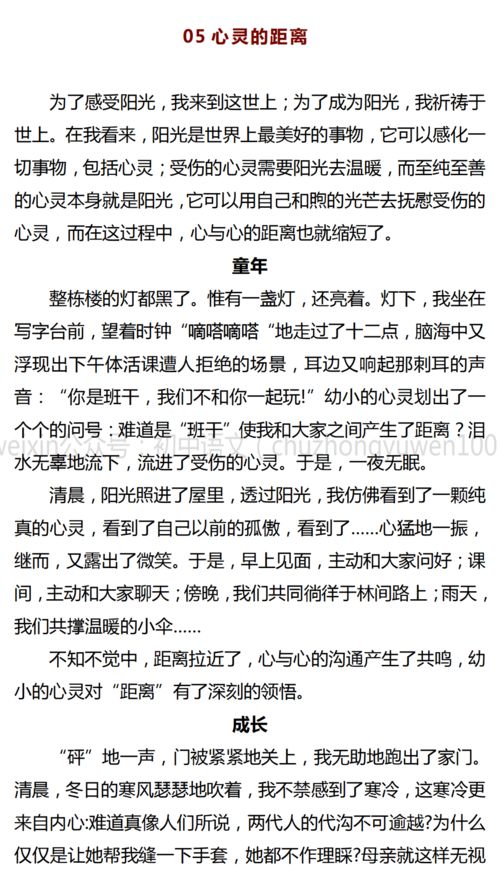戴尔笔记本pe读不出硬盘笔记本突然没了声音(戴尔笔记本pe里看不到硬盘)
- 数码
- 2023-04-01 22:08:03
- -

戴尔电脑为什么突然没声音了?
戴尔电脑为什么突然没声音了 具体如下:
一、电脑没声音怎么回事,检查电脑没声音的程序,应该是选检查软件,在检查硬件。首先我们可以先看声音控制图标,看看是不是声音未被开启,或者是不小心按到的静音。在电脑的右下脚任务栏里有声音控制图标,如果显示正常,那么就能够说明声卡安装在电脑上是没有问题的,之后可以用鼠标点击这个声音控制图标,出现声音音量调节开关控制窗口,观察下是不是将音量关闭了或者音量被调到最小化了,那么就可以将声音进行开启。
二、在电脑的右下角找不到音量控制图标的话,那么有可能是因为驱动的问题,让我们怎么让他们显示出来呢,进入开始---设置--“控制面板--声音和音频设备”命令,打开“声音和音频设备属性”对话框,把相对应的信息打上√ 后点确定桌面右下角任务栏里就会有声音图标了,之后在检查下,是不是把声音调好了。
三、也可以在对话框中单击“声音”选项卡,在“程序事件”栏中单击其中一个程序事件(如程序出错),再选一个声音种类,这时可以看看右边的“预览”按钮是不是黑色的,黑色的话,那说明声卡正常,电脑没声音的话,或许就是系统音量太小,或设置了静音,或音箱故障等。四、电脑没声音怎么回事,电脑没声音的情况也有可能是硬件故障造成的问题,可以先检查下音箱或耳麦是不是有问题,或者是音箱或耳麦的连接是否有连接良好,接口是否正确等等。还有就是电脑中有2对音频接口,在机箱前面与后面,前面的接口要是无法使用,就可以试试后面的插口
电脑突然没声音最有可能的原因:
1、由于电脑之前都有声音,如果电脑突然没有声音,首先想想是不是软件或者音量控制中将音量调节到最低了,比如我们在用QQ音乐播放音乐的时候,如果将软件音乐音量调节到了最小是肯定没有声音的。
如果是播放音乐没有声音首先检查音量设置。
如果软件音量不是静音并且调节到最大,那么轻检查桌面由下角的任务栏音量图标音量大小是否没有调节好。
检查电脑音量调节, 如果出现桌面右下角没有音量图标,则需要检查下设备管理器中的声卡以及声卡驱动是否正常,详情可以阅读下:电脑声音图标不见了怎么办?
2、如果以上检查无误,电脑突然没有声音则多数属于设备问题,比如耳机上的音量调节控制被不小心调到最低了或者耳机损坏,如果是功放的话,也可能是功放不良或者与电脑之间的连线接触不良或者损坏,之前公司就出现电脑与功放之间的音频线被老鼠咬断的情况。
总的来说,电脑突然没声音应该是从最简单的软件开始排除,从音量大小设置检查到硬件以及驱动,最好到耳机或者音箱等设备,有条件的朋友不妨采用替换法,比如换个耳机试试是不是耳机坏了等等。
下面是一些更详细的文字说明,需要的朋友可以参考下,希望能帮助大家解决电脑突然没声音的问题。
电脑突然没声音的解决方法/步骤:
方法一:电脑有声卡但没有声音。
解决方法:
1、检查主机与音箱的连线有没有松动或断线,音箱电源是否打开,音箱的音量调节旋钮是否关到最小。
2、对于独立声卡,检查声卡与主板插槽接触是否良好,可重新拔插一次声卡。
3、打开”设备管理器”检查声卡安装驱动程序有没有问题。
操作方法:
在桌面上右击“我的电脑”→选择“属性”→弹出“系统属性”窗口→选择“硬件”页面→按“设备管理器(D)”按钮→弹出“设备管理器”窗口→检查“声音、视频和游戏控制器”或“多媒体音频控制器”前有没有”!”或“?”,如有说明声卡驱动程序损坏,请找到声卡的驱动盘重新安装驱动程序(如果声卡是主板集成的,那么驱动程序在主板的驱动光盘中)即可。
方法二:声卡驱动程序正确安装后如果还是存在电脑没有声音。
解决方法:
1、在”设备管理器”里面禁用了声卡。
操作方法:
进入”设备管理器”,展开”声音、视频和游戏控制器”分支,找到声卡项(如果被禁用了,其前面的小喇叭上有一个”X”)并选中,然后按工具栏的”启用”按钮即可。
2、在声音属性里关闭了音量。
操作方法:
进入”控制面板”,双击”声音和音频设备”项,弹出”声音和音频设备属性”窗口,选择”音量”页面,把音量调节滑块调到合适的位置,并在”将音量调节图标放入任务栏(I)”勾选,确定并退出即可。
方法三 解决电脑没有声音的妙招
1、检查声卡、连接线,以及音箱等设备是否连接正常;运行杀毒软件进行杀毒;
2、右击“我的电脑”→“属性”→“硬件”→“设备管理器”,打开“声音、视频和游戏控制器”有无问题,即看前面有没有出现黄色的“?”。如有,重新安装这个设备的驱动程序进行解决;
3、有声音但不见小喇叭时,打开控制面板→声音和视频设备→音量,将“将音量图标放入任务栏”勾选;
4、无声音又无小喇叭时,打开控制面板→添加与删除程序→添加删除Windows组件,将“附件和工具”勾选,点击“下一步”,然后,关机重启,系统会提示安装新硬件,按照提示进行安装即可;
5、卸载声卡驱动程序,重新进行安装或升级声频驱动程序;
6、当安装声卡驱动程序时出现“找不着AC晶片”提示,有可能是电脑中毒,或者因违规操作误删了声卡驱动程序,抑或是内部软件冲突。解决的办法是重装系统和驱动程序。
方法四、配置连接全部都是正常的,电脑突然没声音的处理
解决方法1:
在安全模式内,将声卡驱动删除后,在进入正常模式,然后让系统再次找到声卡设备,然后根据提示重新安装声卡驱动,安装成功后,打开控制面板 → 声音,看是否找了该声卡设备,如果找到了,右下角的喇叭的图标也出现了,仍然还没声音,那就是声卡坏了,如是集成的声卡,需更换主板(声卡驱动最好是装当时配的驱动盘,如果不在了就在网上找同型号的驱动,最好多试几个版本的驱动)
解决方法2:
电脑开机一段时间后,常常会突然没有声音了。这种故障,有的是因为老声卡不支持多音频流,也不支持ACPI中断共享的功能,在拨号上网时与MODEM发生了资源冲突或是某个程序如游戏、MP3播放偶然出了错,占用了声卡的端口没释放,就不能发声。 这种电脑突然没声音的故障只要重新启动一下Windows就好了,但要真正解决就只能靠更换硬件了。
声卡驱动程序版本不当也可能引起电脑突然没声音故障的发生。如果用户安装的不是通过Windows数字签名认证的驱动,或是在Win7中安装了WINXp、WinNT、Win2000的驱动,这样虽然能在普通情况下正常使用,但遇到某些特殊的情况,例如从休眠中恢复时,就会发生了没声音或是声音极小、杂音很大的故障。这种电脑突然没声音的情况只要换成正确的驱动就可以解决,或重新启动一下Windows也可以。
这种电脑突然没声音的故障虽然比较简单,但容易让用户以为是Windows安装得不好或是硬件出了问题,进行不必要的格式化重装,浪费时间精力。
方法五、重装完系统后,QQ有人给发过消息就没声音了,声音设置了,可就是没声音,QQ没声音怎么处理?
如果只有qq没有声音,导入一下声音文件就可以了 ,个人设置→系统设置→声音设置→打开声音前面的勾选 ,如果在不行,在打开声音下面有客户消息/系统消息/新上线/组,再下面是声音路径,你从qq目录里找到这些文件,放到里面就可以了。或者放你喜欢的声音应该就可以了。
方法六、对BIOS不熟悉的用户可能误操作屏蔽了板载声卡也会导致电脑突然没声音。
进入BIOS,选择I/O Device configuration→Onboard AC97 Audio Controller,选择ENANLE或者AUTO即可(华硕主板)。由于主板的不同,或者BIOS版本不一样,操作方法可能有些差异,不过也基本类似,如果是Award BIOS,进入BIOS中的“ Intergrated Peripherals”,再选“AC97 Audio”改“Disable”为“Auto”保存即可。
方法七、安装网卡或者其他设备之后,声卡不再发声导致了电脑没声音。
这种问题比较具有代表性,大多由于兼容性问题和中断冲突造成。 驱动兼容性的问题比较好解决,用户可以更新各个产品的驱动即可。而中断冲突就比较麻烦。
首先进入控制面板→系统→设备管理器,查询各自的IRQ中断,并可以直接在手动设定IRQ,消除冲突即可。如果在设备管理器无法消除冲突,最好的方法是回到BIOS中,关闭一些不需要的设备,空出多余的IRQ中断。也可以将网卡或其他设备换个插槽,这样也将改变各自的IRQ中断,以便消除冲突。在换插槽之后应该进入BIOS中的“PNP/PCI”项中将“Reset Configutionration Data”改为ENABLE,清空PCI设备表,重新分配IRQ中断即可。
以上的几种解决方法只适用于已经安装了声卡并且使用了一段时间才出现电脑突然没声音现象的朋友们,如果你的电脑根本没有安装声卡,或者安装之后就出现使用问题,
戴尔笔记本突然没声音怎么办?
有可能是中毒了,引起的声音木有了,或者系统冲突引起的,介意你把重要文件备份了,然后重新装个系统试试,如果还是没声音,那就可能是质量问题了。
还有种就是我以前卖戴尔本本也遇到过的,就是系统冲突引起的,你试试下载个驱动精灵,他回提示你声卡(音频驱动升级的)或者缺少音频驱动,把他下载好,安装起就能用了。
多半是驱动的问题。你是不是在添加删除程序里删除了一些东西,比如Realtek或者SoundMax打头的,那就是声卡驱动,重装一下驱动。
原因可能是你点击静音了。
假如点击静音的情况下栽那是静音的小框框前面会打对号。
假如没有小喇叭图标的情况下,你就点击有对号的那个反复点下,就是把对号点没后再点出来就可以看到小喇叭了,之后看到后点击下面的确定就可以完成听到你电脑完美的声音了。
[img]
戴尔笔记本电脑电脑突然没有声音了咋办啊
1、到控制面板里,找到硬件和声音,然后再找到声音设备设置一下。
2、或者是单击桌面下面任务栏上的声音图标,选择属性,看看里面的声音有没有禁止。
3、还是到控制面板,找到硬件和设备,然后找到设备管理器,看看声卡驱动前面有没有黄色的问号,如果有,单击右键更新就行了。
4、还不行,把自己的声卡驱动卸载掉,上DELL官网,输入自己的型号,找到声卡驱动下载就行了,这个不是什么问题,没必要重装系统。
戴尔电脑没有声音怎么回事?
如果重新启动电脑后又正常了,则声卡驱动出问题的可能性比较大,一般是安装了不正确的声卡驱动造成的。请直接执行第2步的操作。
如果重启电脑还是没有声音,原因就比较复杂了,见如下解决方案。
一、检查系统是否被静音或设置的音量较低。
下图中任务栏图标即表示系统被静音:
有时候,“小喇叭”图标没有显示被静音,系统音量也正常,但音频控制中某一个组件被静音或者音量较低,也会引起播放没有声音。这时要找到设置的位置比较麻烦,建议直接重新安装声卡驱动程序,这样音频各项设置会自动恢复到默认状态。参见下面的第2步。
二、重新安装声卡驱动程序:
建议从官网下载、重新安装最新版本的声卡驱动测试,下载时需要确保电脑型号、操作系统的匹配
这种情况下,需要完全卸载原有已安装的声卡驱动,并重新启动电脑后再尝试安装。
三、声卡被禁用。
1、如果任务栏“小喇叭”图标显示如下,表示声卡驱动没有安装,或已被禁用:
如果想恢复,可以单击上述图标,出现如图后,单击“应用此修复程序”:
之后按照提示系统会自动查找驱动程序或启动音频服务,出现如下图,提示“已修复”,单击“关闭”即可:
2、或者右键单击“计算机”,然后依次选择“属性”、“设备管理器”,如果看到声卡设备前面有一个向下箭头的标识,则表示当前声卡已被禁用:
如果要启用,右键单击此设备,选择“启用”:
稍后系统会查找并自动完成声卡驱动的安装。
3、如果经过此操作仍未修复,建议按照第2步重装声卡驱动。
四、检查Windows 声音服务程序(Windows Audio服务)是否被禁用。
1、Windows Audio服务管理基于 Windows 的程序的音频设备。如果此服务被终止,音频设备及其音效将不能正常工作。如果此服务被禁用,任何依赖它的服务将无法启动。
2、依次单击“开始”、“运行”,输入“services.msc”并执行调出“服务”,单击“服务(本地)”,在右边的服务列表中找到“Windows Audio”服务,可以看到当前状态并非“已启用”。
3、双击打开该服务后,将其“启动类型”设置为“自动”,再单击“服务状态”下方的“启动”按钮,最后单击“确定”退出即可。如图:
4、下图中,“Windows Audio”服务的状态是正常的。
五、如果使用的是GHOST等快速安装系统的方式,有时即使完全卸载了原有驱动,再使用官网推荐的驱动安装,也不一定能正常使用。此时,可以尝试恢复一个全新系统测试,恢复前务必备份硬盘上的重要数据。恢复系统的方法可以选择使用一键恢复,也可以使用光盘进行一步步的安装。
六、如果排除了以上可能,仍然有问题,或者没有条件进行以上测试,请联系就近笔记本官方售后检测。

本文由作者笔名:手拿菜刀砍电线 于 2023-04-01 22:08:03发表在本站,原创文章,禁止转载,文章内容仅供娱乐参考,不能盲信。
本文链接:https://www.3m3q.com/sm-72933.html
 手拿菜刀砍电线
手拿菜刀砍电线